Cara Kalibrasi Layar Laptop
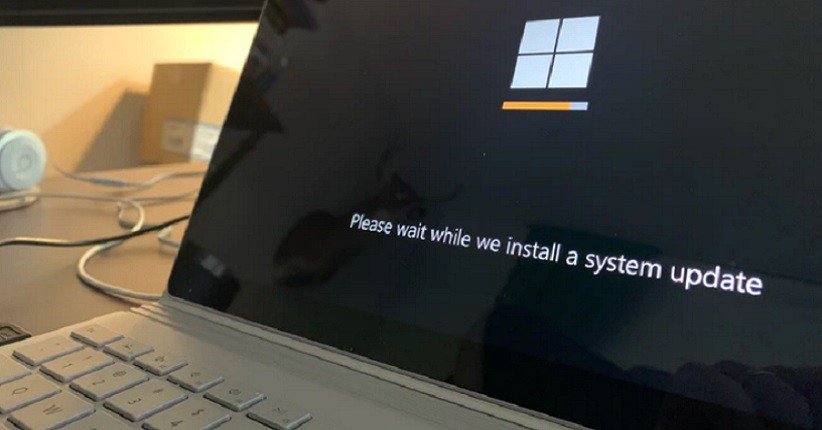
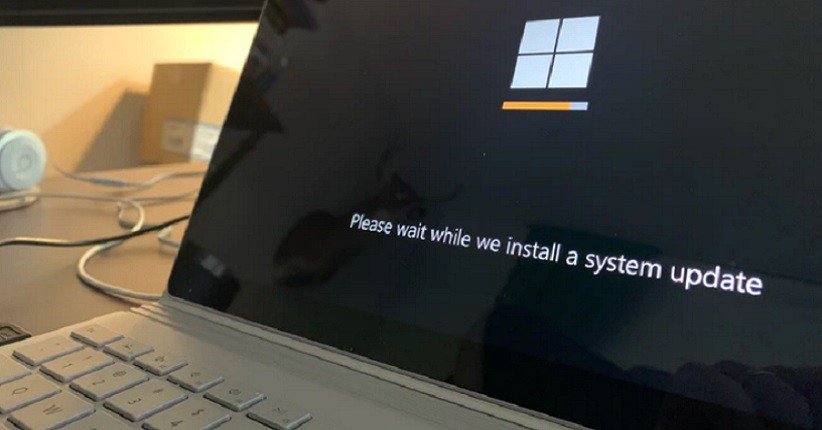
JAKARTA, iNews.id - Cara kalibrasi layar laptop perlu diketahui pengguna. Mengingat, kalibrasi memainkan peran penting dalam mengoptimalkan kerja laptop sehingga Anda tidak melewatkan detail atau akurasi warna.
Windows 10 memiliki fitur wizard kalibrasi layar built-in yang memandu Anda menilai metrik pengaturan laptop seperti warna, kecepatan, kontras, dan banyak lagi.

Pertanyaannya, bagaimana cara kalibrasi layar laptop tersebut? Jangan khawatir karena prosesnya tidak terlalu sulit. Supaya lebih jelas, ini cara kalibrasi layar laptop, sebagaimana dikutip dari Wccftech, Rabu (4/8/2021).
Cara Kalibrasi Layar Laptop
1. Buka menu Start dan ketik calibrate display di search bar. Klik opsi Calibrate display color untuk memprosesnya
2. Anda akan disambut jendela Display Color Calibration, cukup klik Next usai membaca informasi pengantar
3. Langkah pertama adalah mengatur pengaturan warna dasar. Jika ini adalah monitor eksternal maka Anda perlu mengembalikan monitor ke pengaturan default pabrik melalui tombol fisik pada monitor itu sendiri. Jika berupa tampilan laptop maka klik Next untuk langsung melanjutkan ke langkah selanjutnya
4. Menu Gamma diarahkan untuk menyesuaikan nilai warna RGB layar Anda. Pengaturan yang ideal adalah ketika titik-titik tidak terlihat di layar seperti yang disebutkan dalam petunjuk. Klik Next untuk melanjutkan ke langkah berikutnya
5. Cukup gunakan slider untuk menurunkan atau meningkatkan nilai gamma hingga titik-titik di tengah bidang yang diarsir hampir tidak terlihat atau tidak terlihat sama sekali
6. Tidak terlihatnya titik-titik tidak menonjol pada tangkapan layar di bawah ini, tetapi saat Anda menggunakan penggeser, Anda akan melihat perbedaan titik-titik yang memudar secara real-time. Klik Berikutnya untuk melanjutkan setelah Anda berhasil menemukan tempat yang tepat dengan titik-titik yang paling tidak terlihat
7. Sekarang saatnya untuk menyesuaikan Kecerahan dan Kontras tampilan Anda, Anda perlu mengakses pengaturan Kecerahan dan Kontras masing-masing menggunakan kontrol pada monitor Anda dan klik Next
8. Klik Next untuk melanjutkan dengan penyesuaian kecerahan karena Anda akan diberikan gambar dan Anda perlu mengatur kecerahan dengan mengacu pada tiga gambar yang disajikan di layar demo
9. Setelah Anda menentukan kecerahan yang sesuai yang memenuhi kriteria yang disebutkan sebelumnya di layar demo, pilih Berikutnya untuk melanjutkan
10. Sekarang saatnya menyesuaikan kontras karena Anda akan mengulangi proses yang sama dengan mengacu pada tiga gambar baru di layar demo mulai dari Tidak cukup kontras hingga Baik dan Terlalu banyak kontras. Klik Next untuk melanjutkan
11. Gunakan pengaturan kontras dari menu pengaturan pada monitor Anda untuk mengatur kontras yang sesuai dan pilih Next
12. Anda perlu menyesuaikan keseimbangan warna dengan mengacu pada gambar di layar demo karena gambar harus berwarna abu-abu dan Anda harus menghilangkan rona merah, hijau, atau biru darinya agar keseimbangan warna berhasil disetel. Klik Next untuk melanjutkan
13. Cukup gunakan penggeser Merah, Hijau, dan Biru untuk menghapus rona atau pantulan dari ketiga warna ini dari palet abu-abu dan pilih Next
14. Sekarang untuk melihat efek sebelum dan sesudah, pilih Kalibrasi sebelumnya dan Kalibrasi saat ini untuk beralih antara kalibrasi layar lama dan yang baru. Klik Selesai untuk menyelesaikan proses

Selamat Mencoba!
Editor: Dini Listiyani